Σε αυτό το εγχειρίδιο θα μάθεις πώς να μορφοποιήσεις τα κελιά στο Google Sheets με αποτελεσματικότητα. Είτε πρόκειται για γραμμές περιγράμματος, γραμματοσειρές, αλλαγές χρώματος ή προσαρμογή μορφών αριθμών - εδώ θα βρεις μια πλήρη επισκόπηση των επιλογών για τη μορφοποίηση των κελιών των δεδομένων σου. Μια καλά δομημένη λίστα μεταφέρει πληροφορίες όχι μόνο εύκολα, αλλά φαίνεται και ελκυστική. Ας ξεκινήσουμε!
Βασικές Ανακαλύψεις
- Προσθήκη και προσαρμογή γραμμών περιγράμματος
- Αλλαγή χρωμάτων φόντου και γραμματοσειράς
- Προσαρμογή γραμματοσειράς και μεγέθους
- Προβολή αριθμών σε μορφή (νομίσματα, ποσοστά, κλπ.)
- Εφαρμογή συνθηκών μορφοποίησης
- Δημιουργία συνδεδεμένων κελιών και αλλαγή ευθυγράμμισης
Οδηγός Βήμα-προς-Βήμα
Για να ξεκινήσεις τη μορφοποίηση του πίνακά σου, επίλεξε πρώτα ολόκληρο τον πίνακα. Μπορείς να το κάνεις αυτό περνώντας το ποντίκι πάνω από την πάνω γραμμή και την αριστερή στήλη και κάνοντας κλικ στο τετράγωνο στην πάνω αριστερή γωνία. Με αυτόν τον τρόπο ενεργοποιείται όλος ο πίνακας.
Μετά την επιλογή του πίνακα, θα δεις στην κορυφή της γραμμής μενού ποικιλία εργαλείων που μπορείς να χρησιμοποιήσεις για την επεξεργασία των δεδομένων σου. Φαντάσου αυτά τα εργαλεία σαν ένα εργαστήριο, όπου επιλέγεις τα σωστά εργαλεία για την επεξεργασία του περιεχομένου σου.
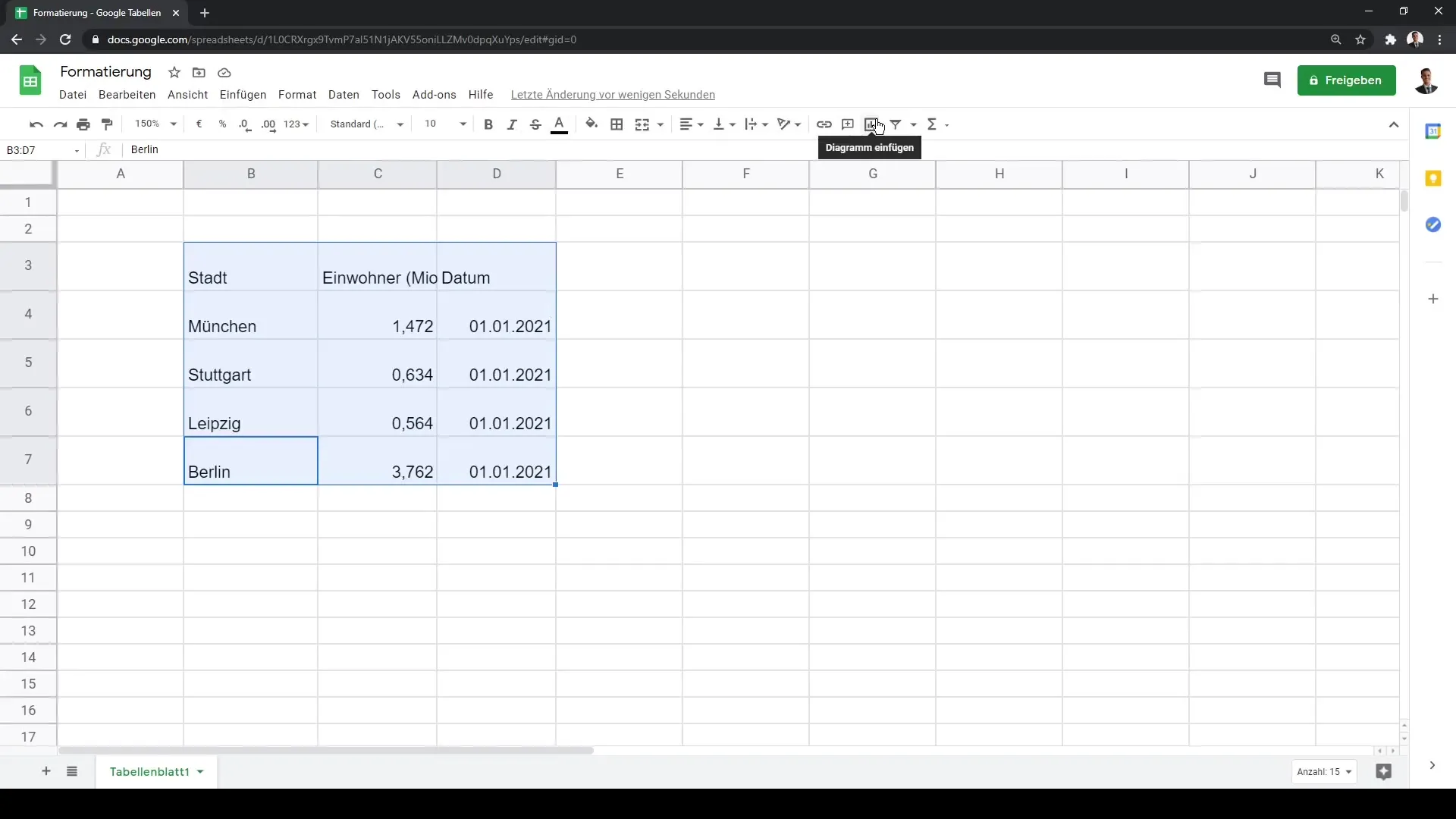
Μια από τις πρώτες πράξεις που μπορείς να κάνεις είναι να προσθέσεις γραμμές περιγράμματος. Για να το κάνεις αυτό, κάνε κλικ στο εικονίδιο "Περιγράμματα" στην γραμμή εργαλείων. Υπάρχουν διαφορετικές επιλογές για γραμμές περιγράμματος, αλλά ξεκινάμε εδώ με την επιλογή για όλα τα περιθώρια, για να δημιουργηθεί ένα πλήρες περίγραμμα γύρω από τα κελιά.
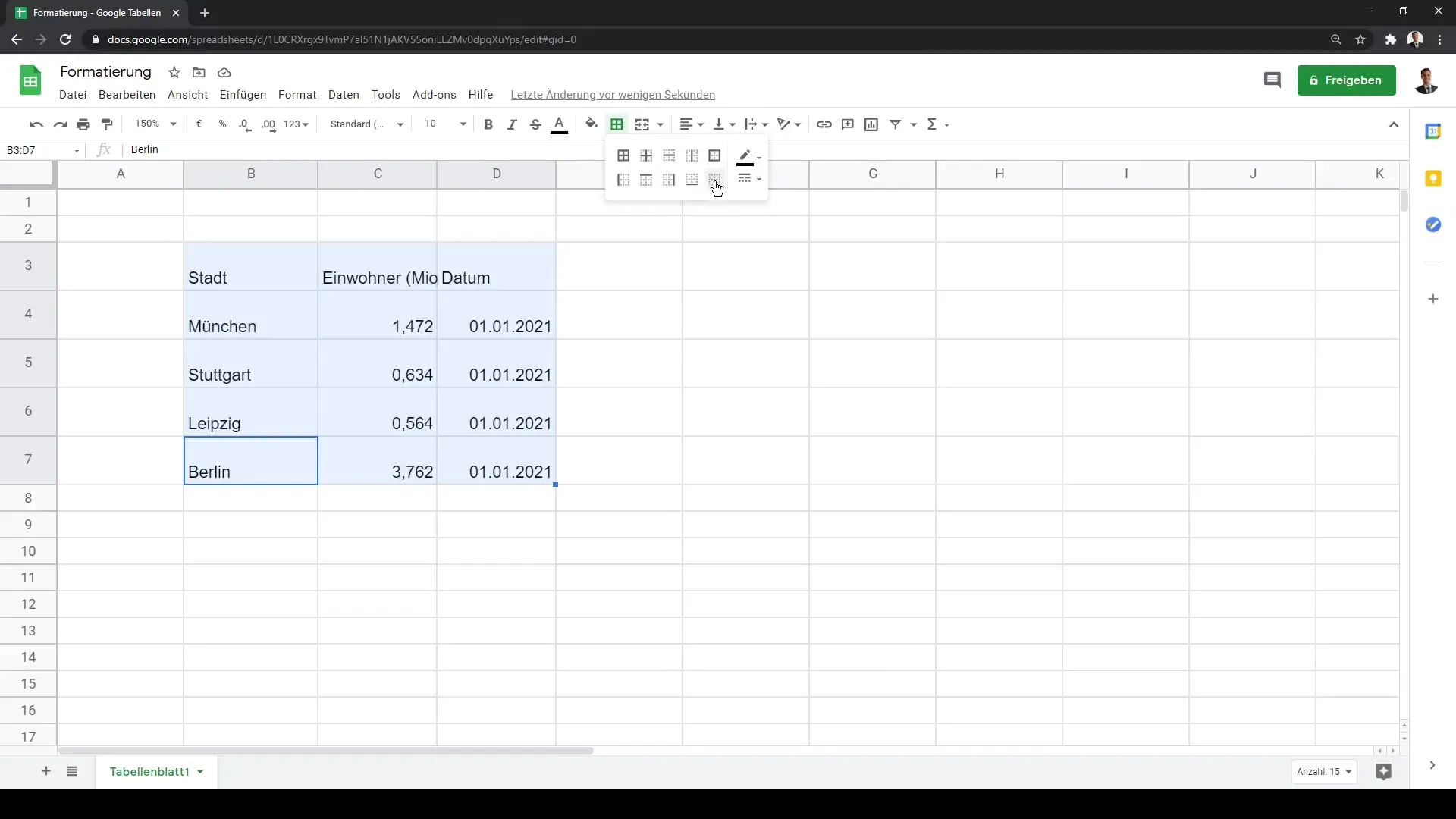
Αφού προστεθούν τα περιθώρια, μπορείς να αλλάξεις το χρώμα των γραμμών. Επέλεξε το αντίστοιχο μενού χρωμάτων και δοκίμασε διάφορα χρώματα, όπως έντονο μπλε ή σκούρο κόκκινο. Μπορείς να προσαρμόσεις τα περιθώρια σύμφωνα με τις προτιμήσεις σου.
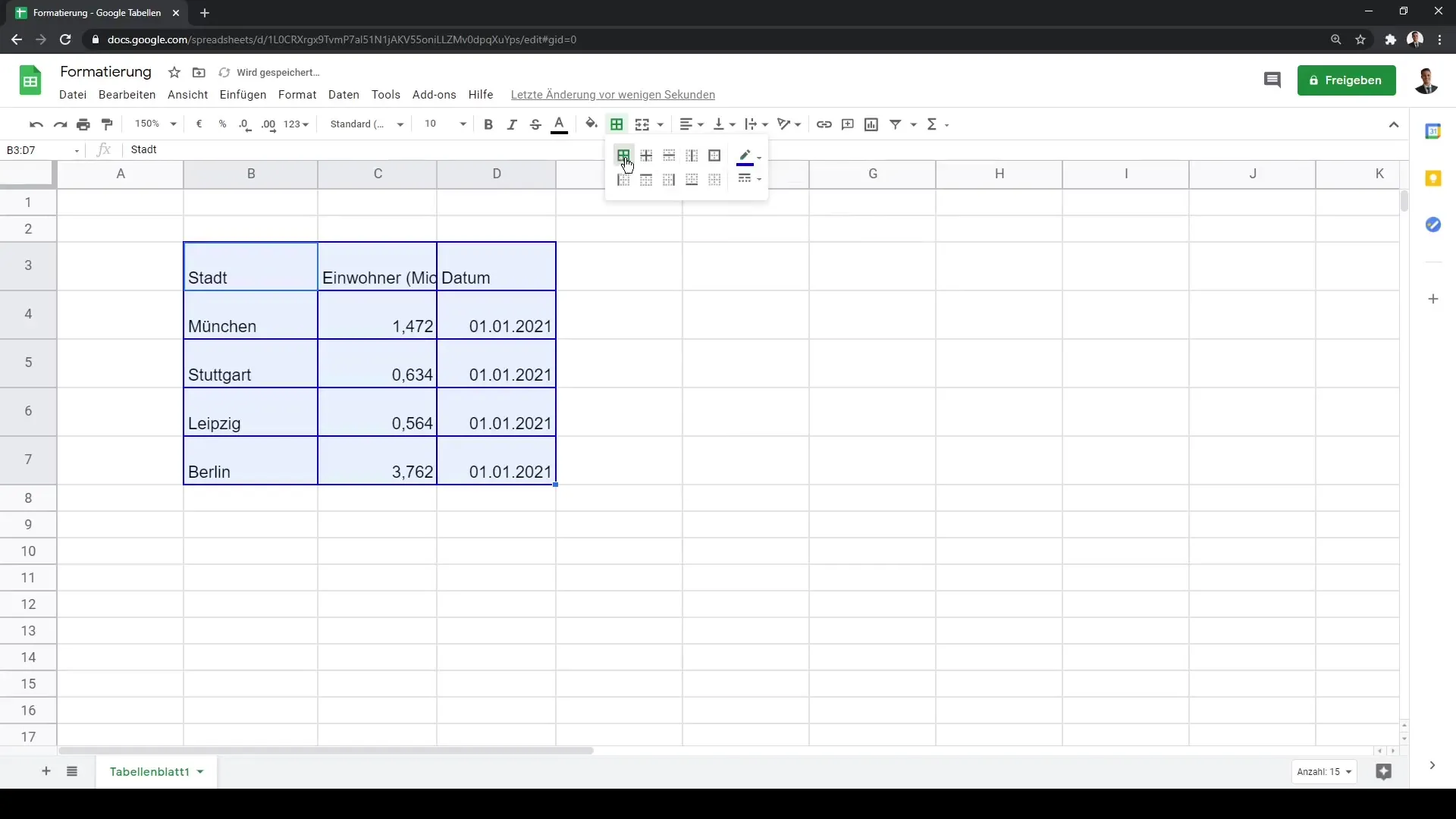
Εκτός από τα περιθώρια, είναι σημαντικό να αλλάξεις επίσης το χρώμα φόντου των κελιών σου. Για να το κάνεις αυτό, κάνε κλικ στο χρώμα γεμίσματος και επέλεξε ένα χρώμα που σου αρέσει. Συνιστούμε ένα σκούρο φόντο, όπως μπλε, με χρώμα γραμματοσειράς λευκό για καλύτερη αναγνωσιμότητα.
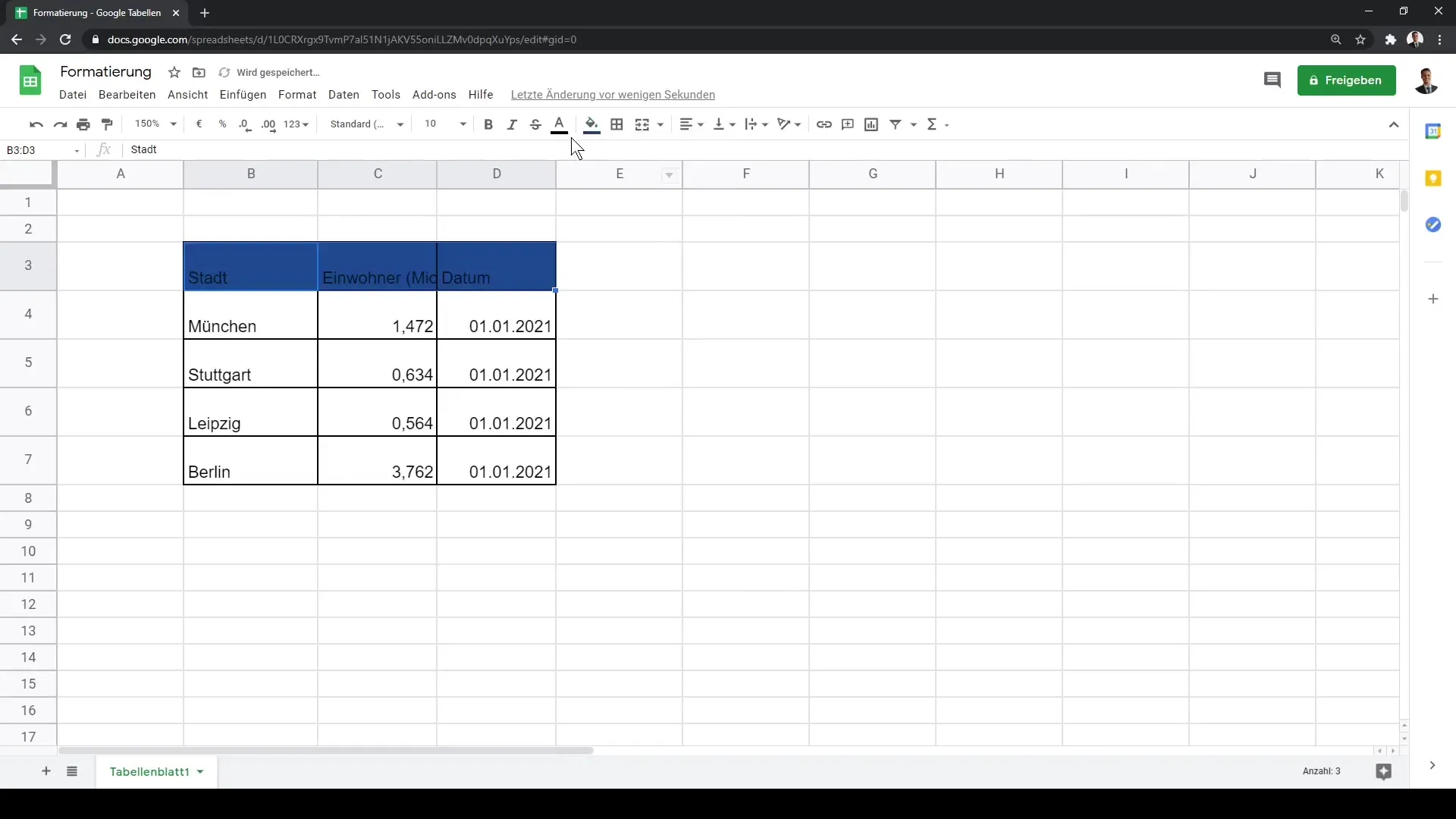
Τώρα μπορείς να προσαρμόσεις τη γραμματοσειρά στα κελιά σου. Επιλέξτε τον επιθυμητό κείμενο και στη συνέχεια επιλέξτε τη γραμματοσειρά από το μενού. Προεπιλεγμένα, η γραμματοσειρά είναι "Arial", αλλά μπορείς να την αλλάξεις σε μια άλλη γραμματοσειρά, όπως για παράδειγμα "Nunito", για ποικιλία.
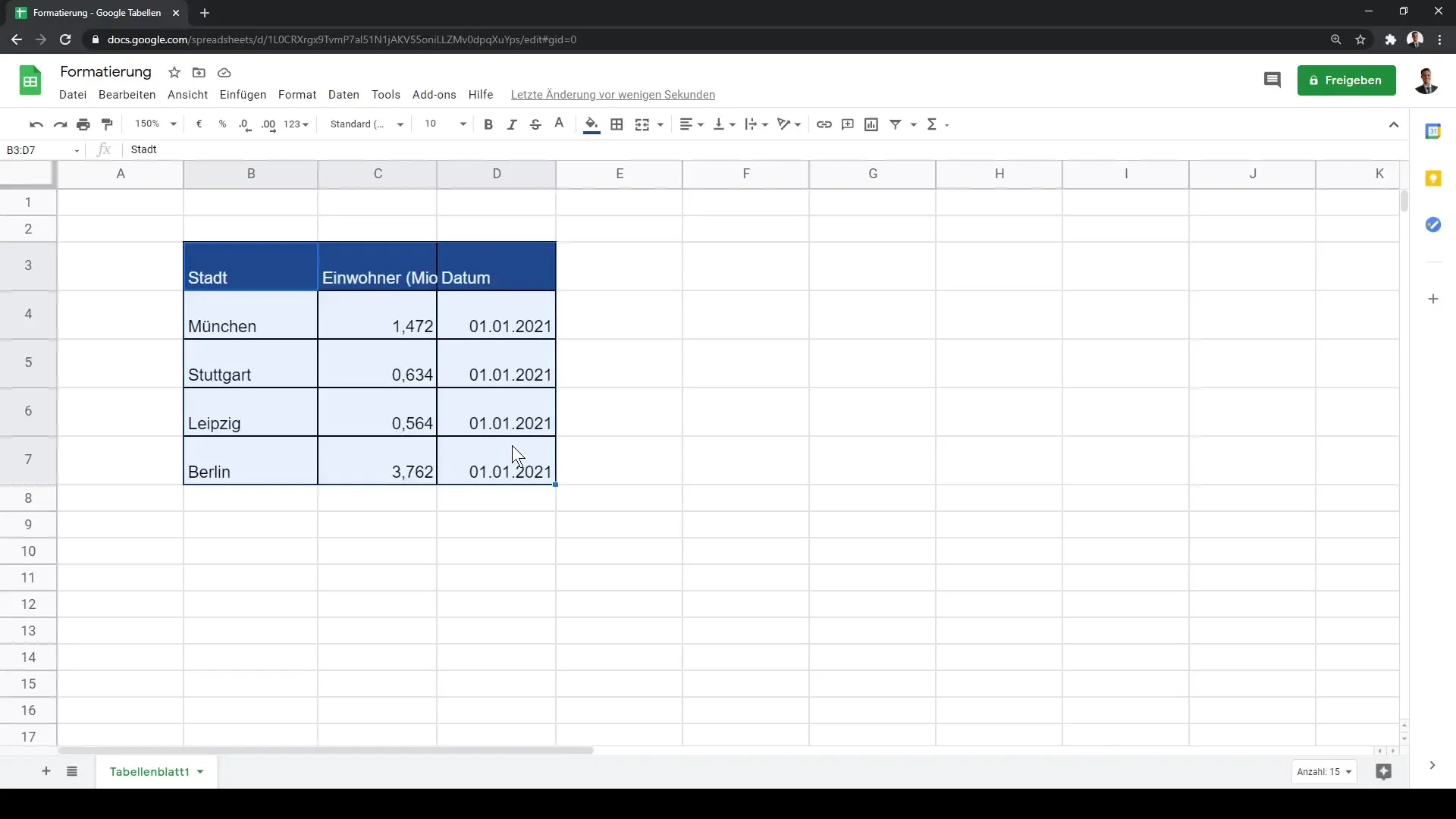
Μια άλλη πιθανή προσαρμογή είναι η αλλαγή του μεγέθους της γραμματοσειράς. Επέλεξε το κελί ή το κείμενο και αλλάξε το μέγεθος για καλύτερη αναγνωσιμότητα. Ένα μεγαλύτερο μέγεθος γραμματοσειράς μπορεί να βοηθήσει να τονίσεις σημαντικά δεδομένα.
Μπορείς επίσης να μορφοποιήσεις το κείμενο με έντονα ή πλάγια για να τονίσεις συγκεκριμένες καταχωρήσεις. Το συνδυασμό πλήκτρων "Ctrl + B" κάνει το κείμενο έντονο, ενώ το "Ctrl + I" το κάνει πλάγιο. Αυτό βελτιώνει σημαντικά την ευκρίνεια του πίνακά σου.
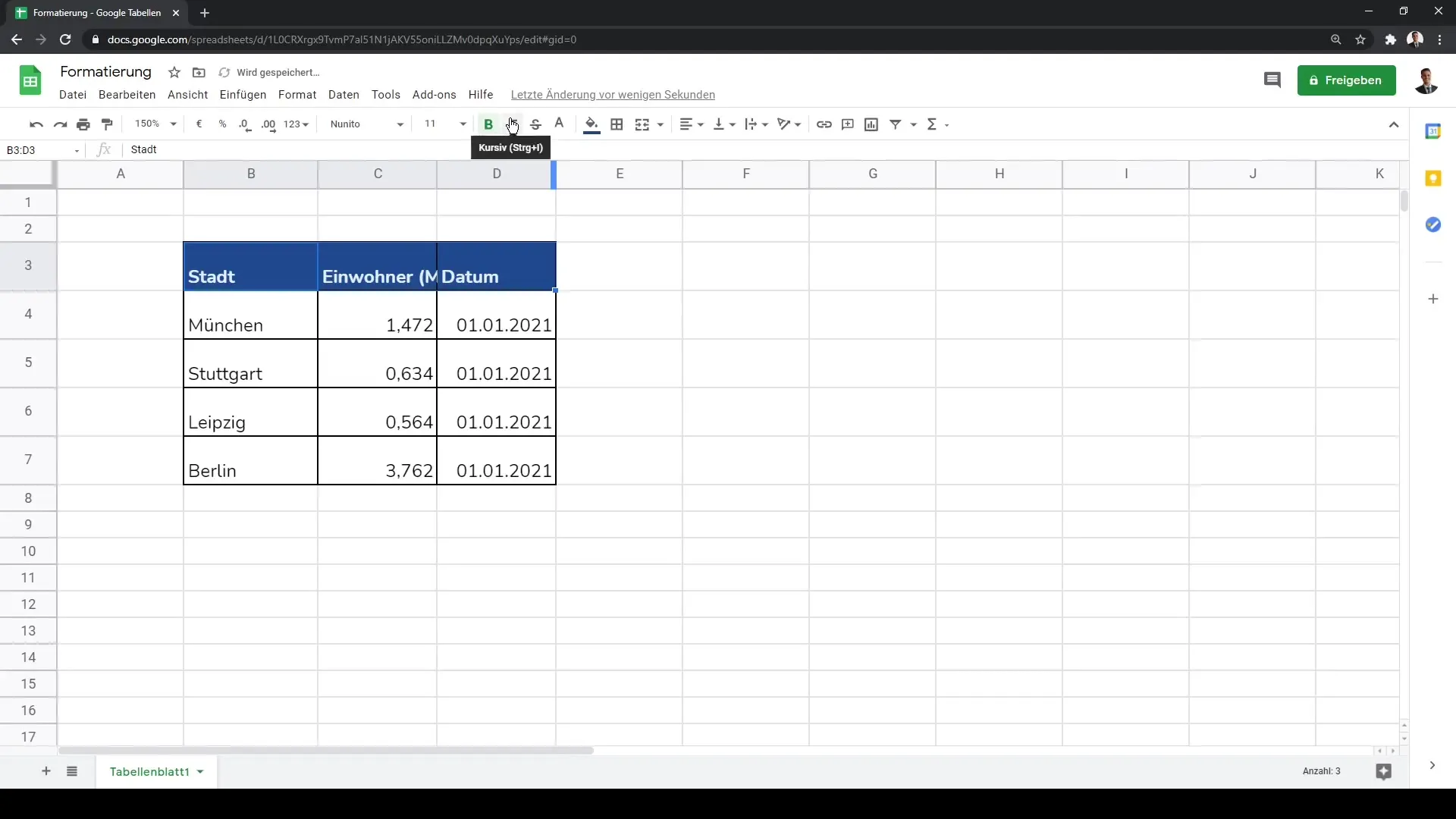
Θυμήσου ότι μερικές φορές ολόκληρο το κείμενο σε ένα κελί δεν είναι ορατό. Εδώ μπορείς να ενεργοποιήσεις την αναδίπλωση του κειμένου, έτσι ώστε μακριά κείμενα να διανέμονται σε περισσότερες γραμμές. Αυτό συμβαίνει επιλέγοντας το κείμενο και επιλέγοντας την επιλογή για αναδίπλωση κειμένου.
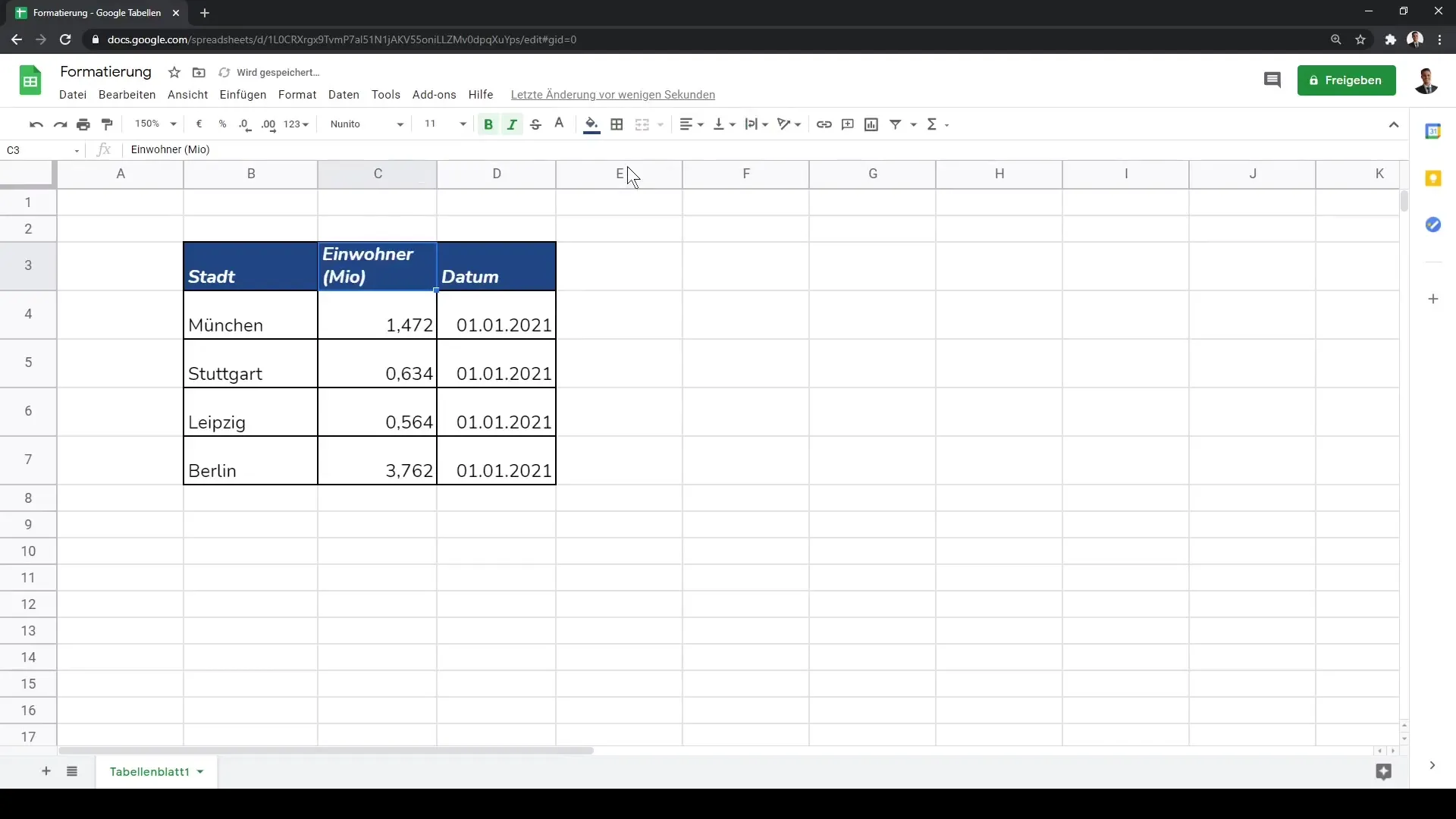
Ένας άλλος σημαντικός παράγοντας είναι η μορφοποίηση των αριθμών. Μπορείς να ορίσεις, για παράδειγμα, τον αριθμό των δεκαδικών ψηφίων που εμφανίζονται για τους αριθμούς. Κάνε κλικ στο επιθυμητό κελί ή εύρος αριθμών και επίλεξε την επιλογή για τον αριθμό των δεκαδικών ψηφίων.


